Как да премахнете фон в Word
Често работата с различни документи, човек се сблъсква с цветни страници. Този дизайн се прави с цел да се идентифицира всеки текст, или да добавите цяла страница от значение.
За съжаление, различни цветове, използвани в дизайна на страницата, възпрепятстват визуалния контакт с текста. Поради тази причина, хората често задавани въпроса "Как да премахнете фона на" Дума ", тя всъщност е много проста.
Как да премахнете страница на заден план в Word
- Отворете «Microsoft Word» текстови документ. Отидете на "Дизайн", който се намира в най-горната част на екрана.
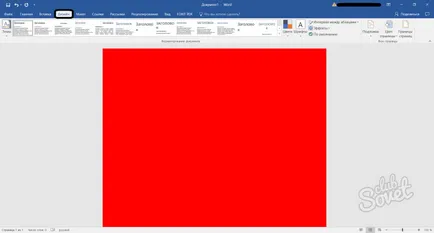
- ще се появи още един ред-меню. правото е функция "цветна страница", кликнете върху него. След това ще видите таблицата с цветове, изберете най-подходящата за работа и прочетете фон, или кликнете върху иконата "Без цвят" и да продължите.
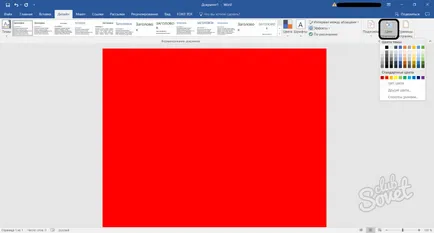
Как да премахнете фон в таблица в Word
- Изберете цялата таблица или части от него с курсора.
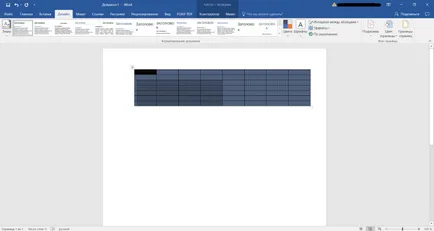
- Щракнете с десния бутон върху избраната област на масата. Тук е менюто, което се показва, изберете раздел "Table Properties".
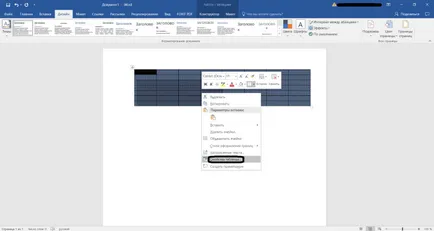
- Следваща изскачащ прозорец функция, отидете на раздела "Граници и засенчване".
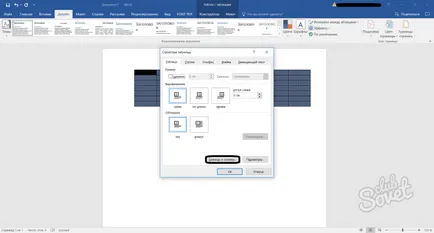
- Изберете цвят на запълване или да посочи липсата, фонов цвят и вид. Натиснете бутона "ОК" в края на операцията.
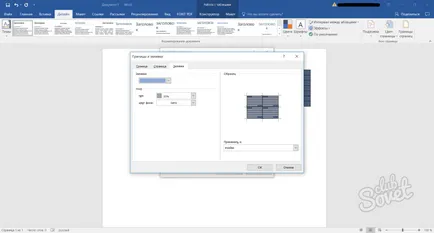
Как да премахнете фона на графиката в Словото
- Изберете графиката, като кликнете върху него с левия бутон на мишката.
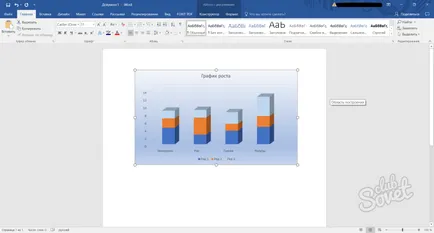
- След това, с помощта на десния бутон на мишката, за да отворите менюто с функциите. Кликнете раздела "Формат Chart Area".
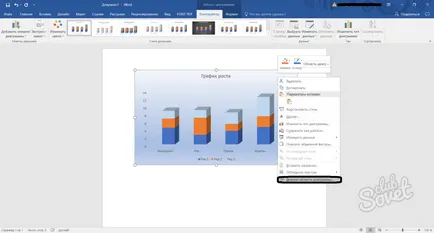
- Изберете тип на запълване или да кликнете върху опцията "No Fill".
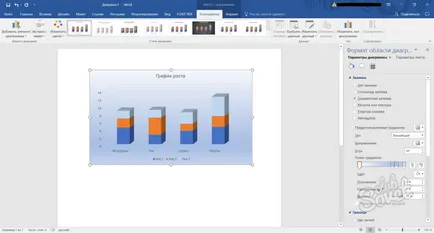
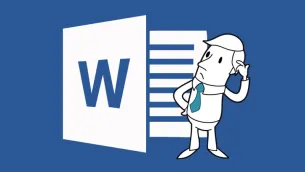
Ако по време на писането на следващия документ в Microsoft Word сте изправени пред страниране, който в момента не е напълно необходимо, следвайте прости стъпки, за да се премахне този проблем: 1 Как да премахнете номера на страници в Word - първата версия на Кликнете два пъти върху левия бутон на мишката върху номера на страницата. Когато броят се маркира в заглавната част на програмата ще се отвори нов раздел, на [...]

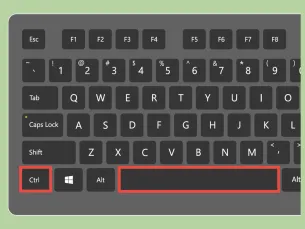


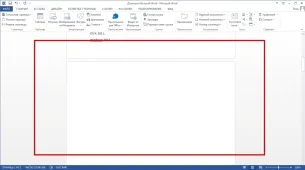
Има моменти, когато при писане на текст на екрана, точно в средата на текста, който трябва да добавите една или повече страници. Някой се справя без никакви проблеми, а някои започват да пиша отново, без да знае какво да се добави страница между страници, написани съвсем реална. Добавяне на нова страница в документ на Word, текстът "Има два начина, по метода" Page Break функции ", или [...]
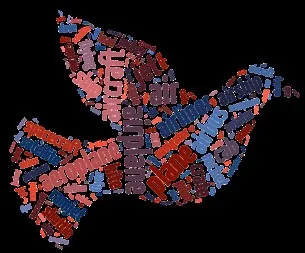
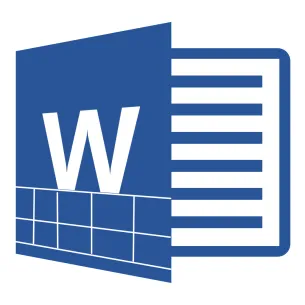
Създаване на таблици в програмата Microsoft Office Word ще ви позволи да направите всички необходими данни, форматиране на текст вътрешността на клетките и желаните граници на размера, и най-важното, изберете шрифт, който не съществува в много други програми за работа с таблични данни. Въпреки това, в Словото, има един основен недостатък: не може автоматично изчисляване на размера на това във всичките си линии [...]